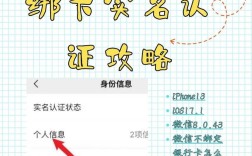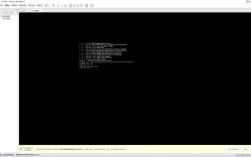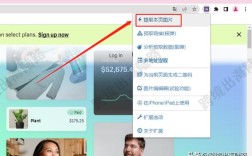删除字体是一个相对简单的过程,但具体步骤会因操作系统和所使用的软件不同而有所差异,下面我将详细介绍在Windows和macOS系统中如何删除字体,并给出相关FAQs。
一、在Windows系统中删除字体
1. 通过控制面板删除字体
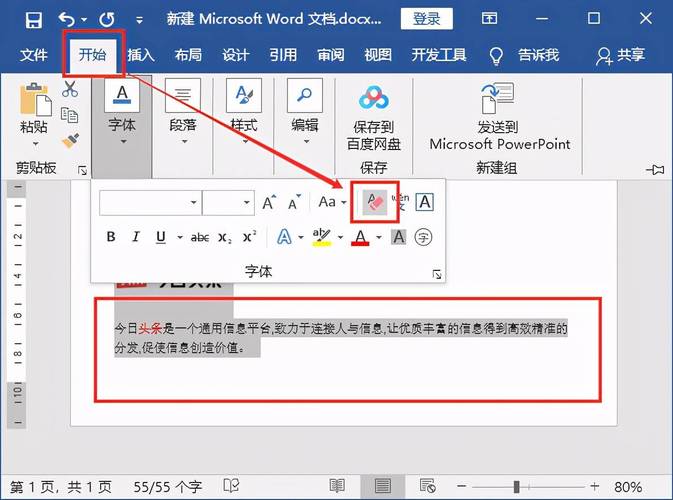
(1)打开控制面板:点击“开始”菜单,输入“控制面板”并回车。
(2)进入字体管理界面:在控制面板中找到并点击“外观和个性化”,然后选择“字体”。
(3)查找要删除的字体:在字体列表中滚动查找你需要删除的字体。
(4)删除字体:右键单击要删除的字体,然后选择“删除”,系统可能会提示你确认是否要删除该字体,选择“是”即可。
2. 通过文件资源管理器删除字体
(1)打开文件资源管理器:按Win+E快捷键打开文件资源管理器。
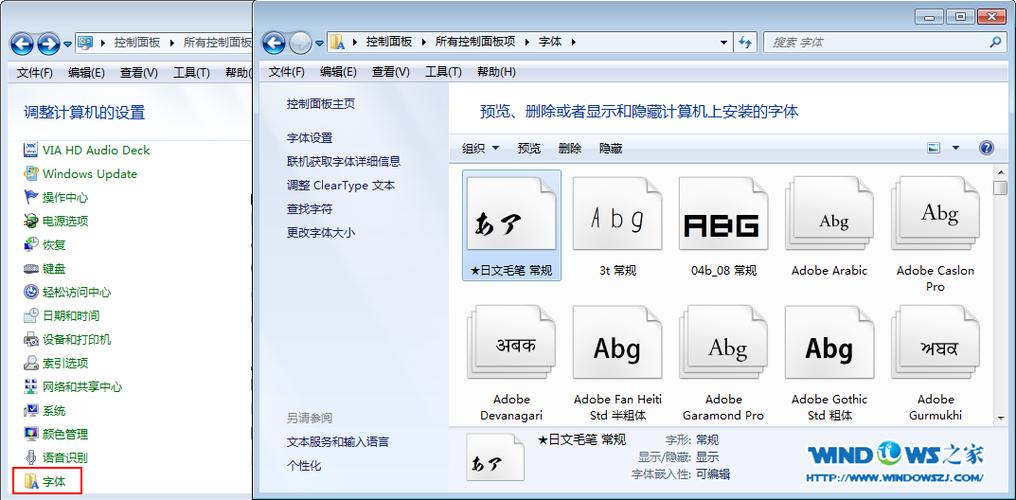
(2)导航到字体文件夹:在地址栏输入C:\Windows\Fonts,然后回车。
(3)查找并删除字体:在字体文件夹中找到你要删除的字体文件(通常为.ttf或.otf格式),右键单击它并选择“删除”,同样地,系统可能会提示你确认是否要删除该文件,选择“是”即可。
二、在macOS系统中删除字体
1. 通过“访达”删除字体
(1)打开“访达”:点击桌面底部的“访达”图标。
(2)导航到字体文件夹:在左侧边栏中点击“前往”>文件夹,然后选择“前往文件夹...”,在弹出的对话框中输入/Library/Fonts,然后点击“前往”。
(3)查找并删除字体:在字体文件夹中找到你要删除的字体文件(通常为.ttf或.otf格式),右键单击它并选择“移至废纸篓”。
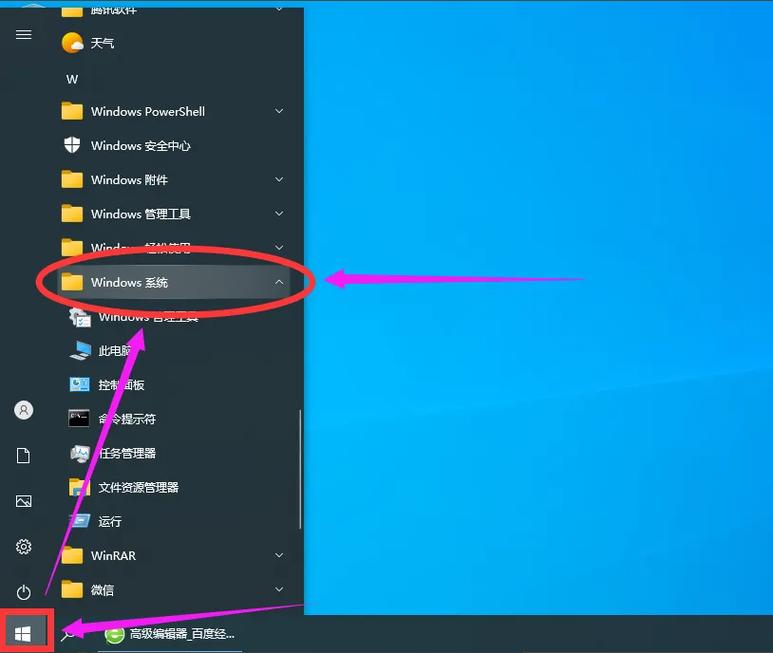
2. 通过字体册应用删除字体
(1)打开字体册:在“应用程序”文件夹中找到并打开“字体册”。
(2)查找要删除的字体:在字体册中查找你需要删除的字体。
(3)删除字体:选中要删除的字体,然后点击工具栏上的“移除”按钮(形似垃圾桶的图标),系统可能会提示你确认是否要删除该字体,选择“是”即可。
三、注意事项
权限问题:在某些情况下,你可能没有足够的权限来删除系统字体,如果你遇到这种情况,可以尝试以管理员身份运行相应的程序。
谨慎操作:删除字体时请务必小心,确保不会误删重要的系统字体,如果不确定某个字体是否可以删除,最好不要冒险。
备份重要数据:在进行任何重大更改之前,建议备份重要数据以防万一。
四、相关FAQs
Q1: 删除字体后如何恢复?
A1: 如果不小心删除了某个字体,可以通过重新安装该字体来恢复,你可以从互联网上下载该字体的安装包,或者从其他电脑上复制该字体文件到你的字体文件夹中。
Q2: 为什么有些字体无法删除?
A2: 这可能是由于权限问题导致的,尝试以管理员身份运行相应的程序,或者检查你是否有足够的权限来删除该字体,某些系统字体可能是受保护的,无法直接删除,在这种情况下,最好不要尝试强行删除它们。